- 마케터 가이드
- 에어브릿지와 연동하기
- 메타 애즈
메타 애즈
알립니다
페이스북 또는 인스타그램에서 발생한 광고 성과는 리포트 조회 시 필터에서 Channel을 선택한 후 facebook.business를 선택하면 확인할 수 있습니다.
메타 애즈와 에어브릿지를 연동하면 페이스북, 인스타그램에서 발생한 광고 성과를 에어브릿지에서 확인할 수 있습니다. 또한 에어브릿지 이벤트로 메타 애즈를 최적화할 수 있습니다.
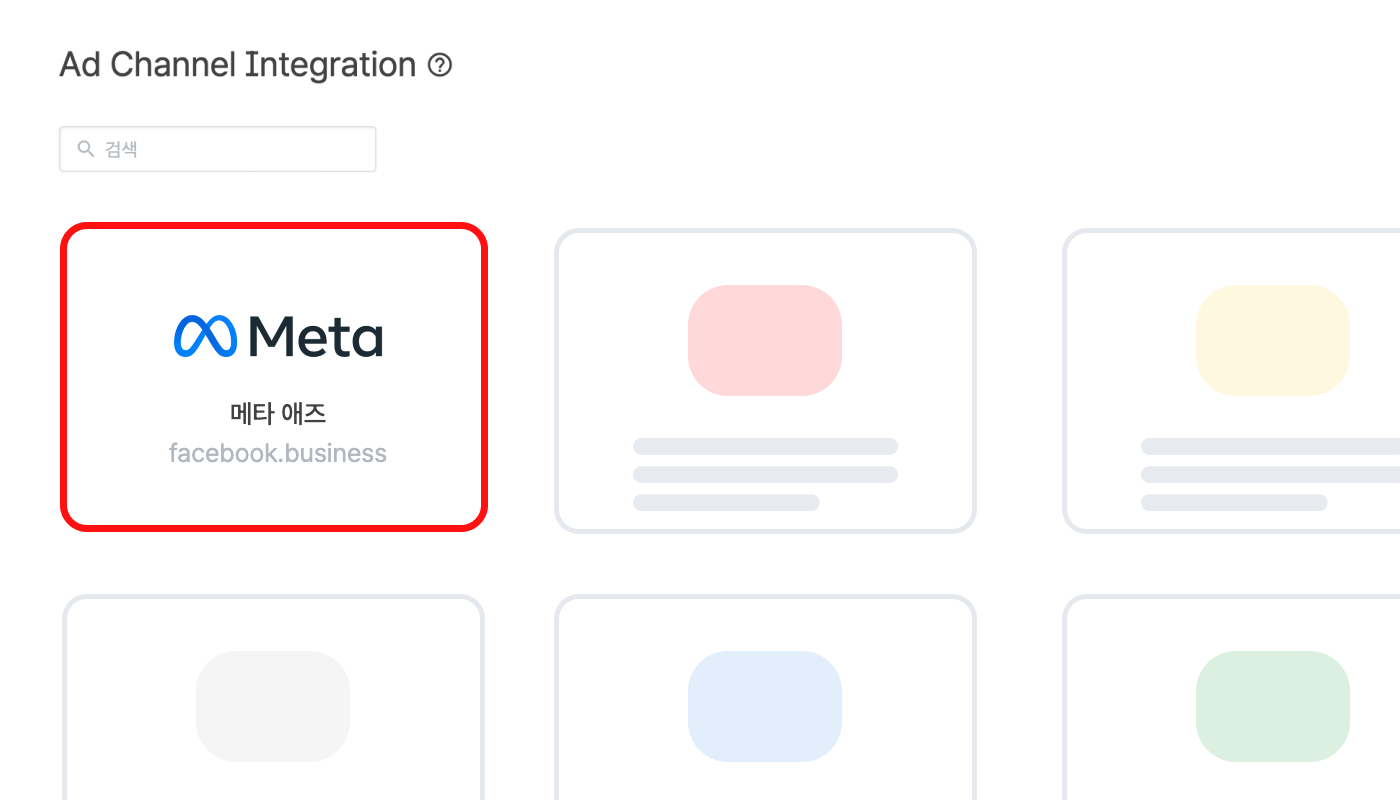
에어브릿지와 메타 애즈를 연동하면 메타의 광고 성과, 비용 데이터, SKAdNetwork(SKAN) 관련 데이터를 에어브릿지에서 확인할 수 있습니다. 또한 인스톨 리퍼러를 활용하면 안드로이드 환경에서 메타 애즈가 기여한 앱 설치 성과를 세밀하게 확인할 수 있습니다.
에어브릿지에서 메타 애즈 데이터를 조회할 수 있는 대행사를 설정할 수 있습니다.
메타 애즈 연동에 대한 자주 묻는 질문과 수치가 발생하는 이유를 확인해 보세요.
도움이 되었나요?
더 필요한 내용이 있나요?